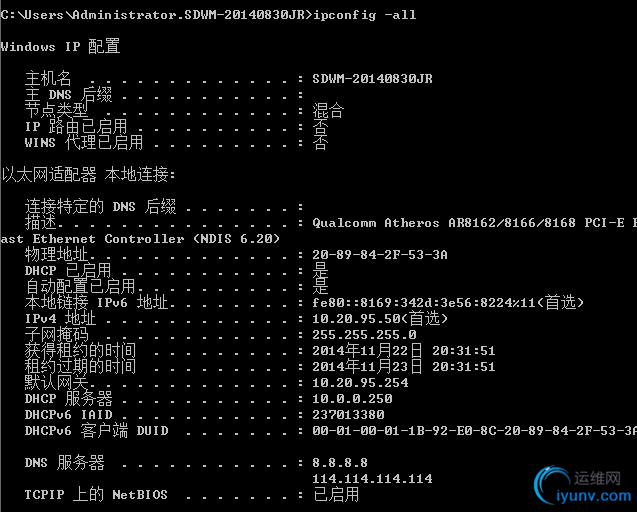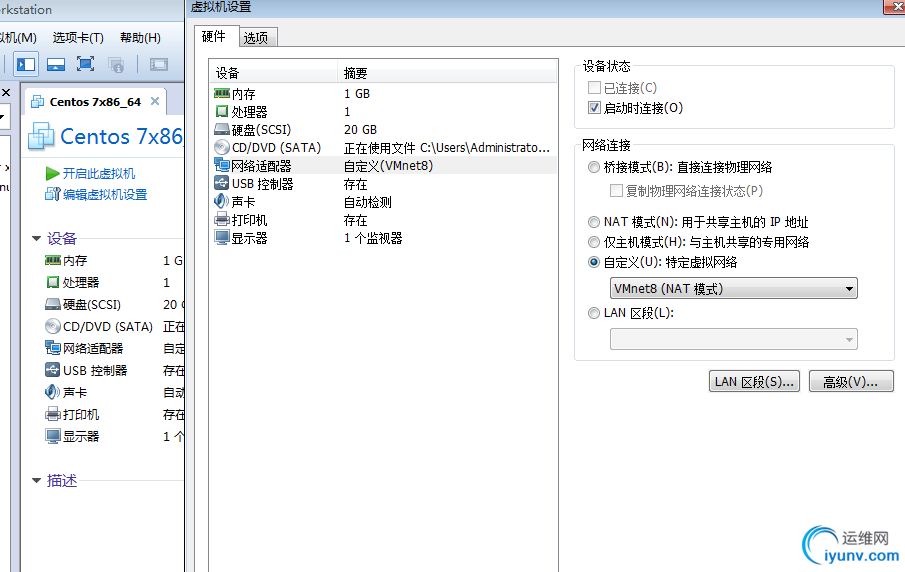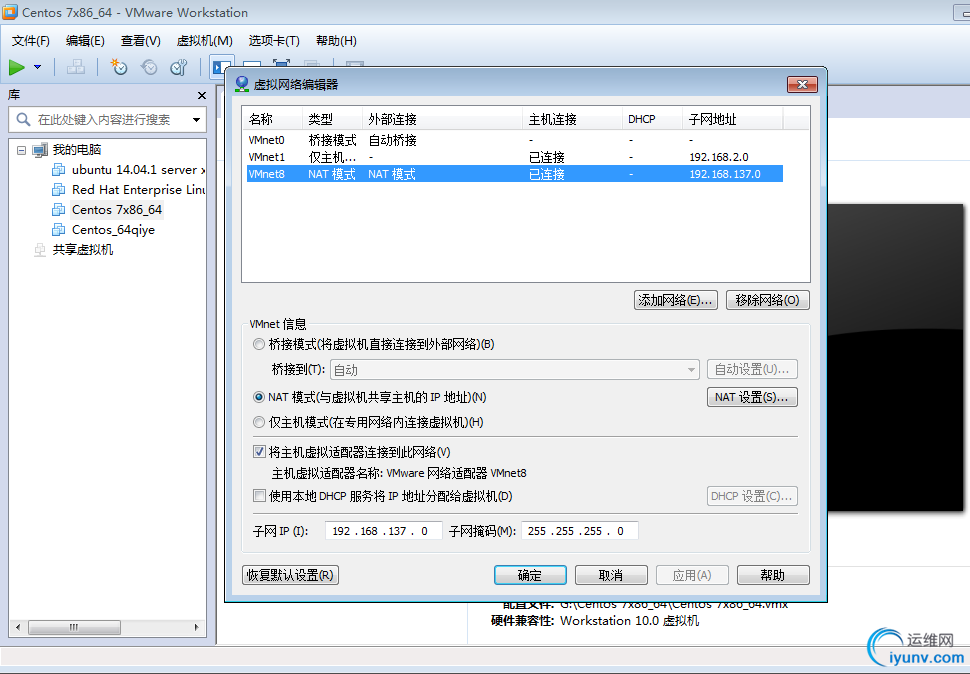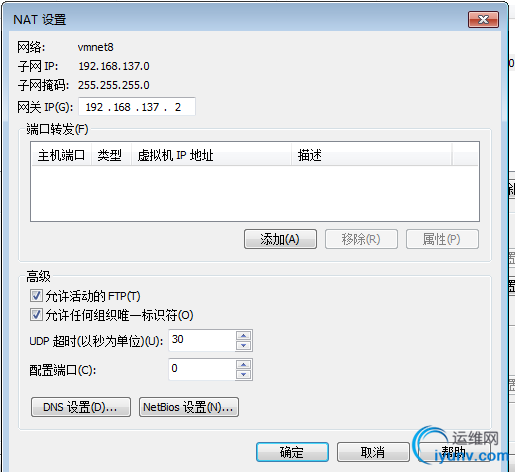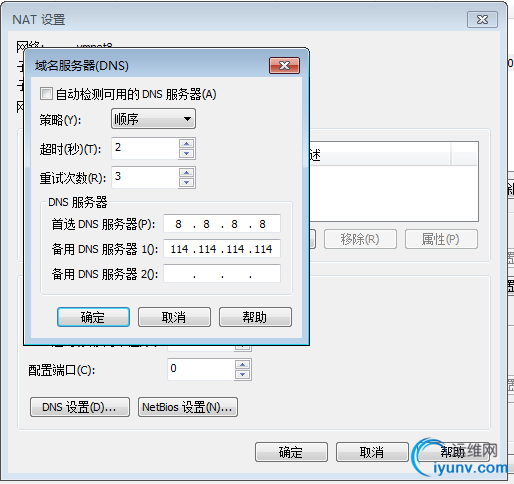VMware12裝CentOS6.8虛擬機NAT方式上網
熱度4 評論 84
www.BkJia.Com 網友分享於:
2017-02-28 06:02:39 浏覽數14604次
VMware12裝CentOS6.8虛擬機NAT方式上網
VMware12裝CentOS6.8虛擬機NAT方式上網
以下均轉自網絡,在此只是整合一下,原文請看:http://www.iyunv.com/thread-54435-1-1.html
開始配置,思路是從物理主機開始,向虛擬機的操作系統開始配置。1.配置需求VM軟件,本地主機WIN10操作系統,CentOS6.8虛擬操作系統,實現WIN10和Linux的通信,Linux上網功能。2.配置VMnet8網卡ip,子網掩碼等。ip,子網掩碼,網關看喜好自己配;DNS地址看物理主機的地址,要麼手動配置,要麼自動獲取。(這裡是自己配)
具體步驟:
- 在WIN10系統配置VMnet8網卡的ip,子網掩碼等。

- cmd輸入ipconfig查看ip
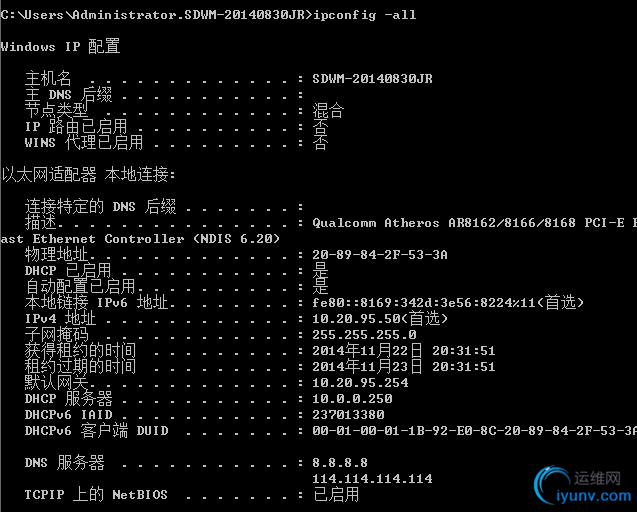
- 打開VMware 編輯虛擬機設置,選擇自定義NAT模式(VMnat8)
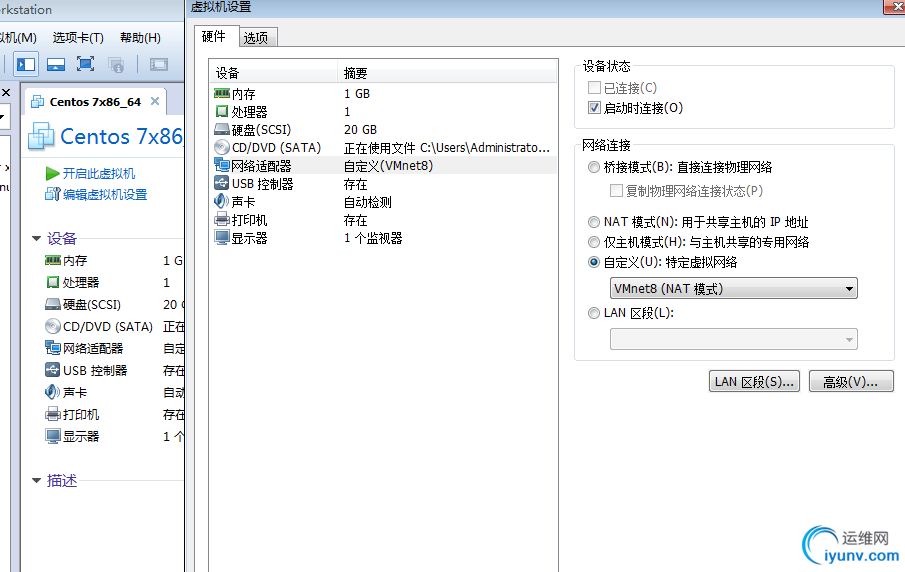
- 編輯虛擬網絡編輯器,這裡的配置很重要。這裡沒有選擇“使用本地DHCP服務將IP地址分配給虛擬機”,如果選擇那麼win7的VM服務中第二個DHCP服務會開啟,為虛擬機上的操作系統網卡分配ip,並且網卡要設置成動態獲得ip。(一個服務占用的都是資源啊,能不能還是不用吧0.0)配置完成之後,檢查一遍配置,尤其是服務NAT服務一定要打開。
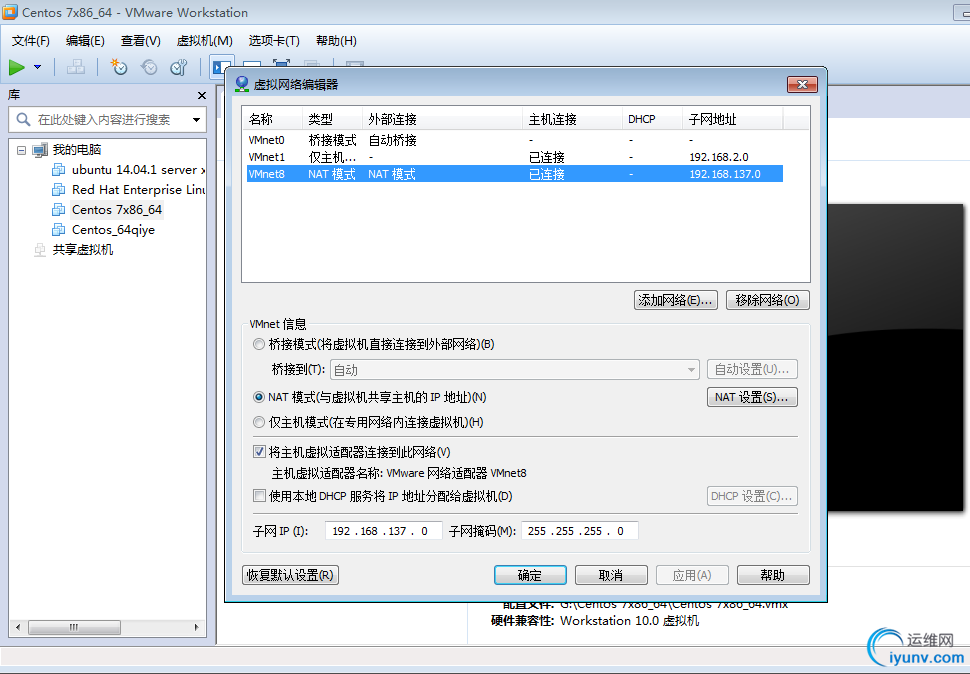
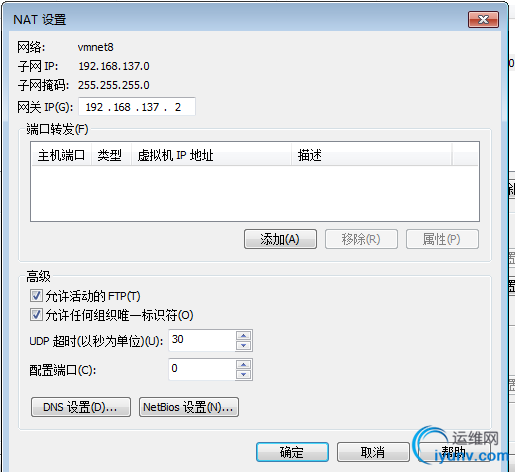
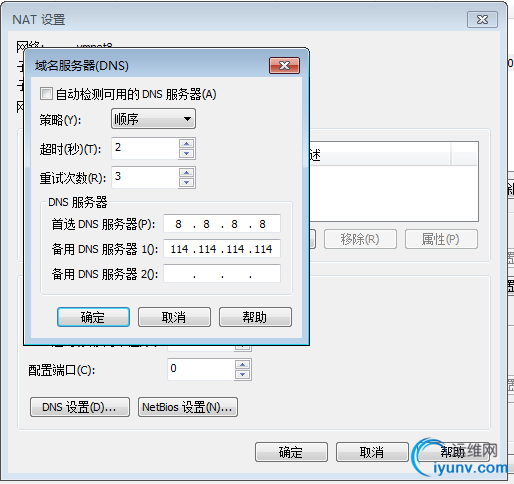
- 虛擬機操作系統的外部環境配置完成,開機,配置內部上網環境。root權限下命令:
vi /etc/sysconfig/network-scripts/ifcfg-eth0主要配置的是靜態獲得ip,網關,子網掩碼等;CentOS7的網卡默認是關閉的,需要開啟(或者設置成開機啟動);然後啟動網絡設備(servicenetwork restart)或者重啟系統(reboot)。
http://www.bkjia.com/Linuxjc/1196003.htmlwww.bkjia.comtrue